iPhoneを工場出荷時の設定にリセットする方法
公開: 2022-02-13iPhoneを販売していますか? ストール、グリッチ、またはストレージの問題に直面していますか? この問題の最善の解決策は、 iPhoneを工場出荷時の設定にリセットすることです。 工場出荷時のリセットについて考えるとき、「リセットする方法」、「リセットする理由」、「リセットするとすべてが削除される」など、多くの質問者があなたを苛立たせる準備ができています。 私たちはその要求に最適なソリューションを提供するためにここにいます。
このチュートリアルでは、iPhoneを工場出荷時の設定にリセットする方法の詳細なプロセス、iPhoneをリセットする前に行う必要のあることなどを説明します。 iPhoneをリセットする前に、すべてのデータをバックアップするか、データをiCloudにアップロードすることが非常に重要です。 いつでも復元できます。
目次
なぜ&いつiphoneを工場出荷時にリセットする必要がありますか?
修理のトラブルシューティングとデバイスのパフォーマンスの向上を支援するには、工場出荷時のリセットが必要です。 iPhoneが動作状態にある場合にも、工場出荷時のリセットが必要ですが、取引したり、見知らぬ人に販売したり、家族の誰かが再利用したりする必要があります。
あなたが手に新しい電話を持っているなら、あなたは古いiPhoneを新しいものと交換するか、さもなければ見知らぬ人にそれを売ることを考えます。 最初に行う必要があるのは、ログインの詳細と重要なデータをすべて消去し、工場出荷時の設定にリセットすることです。 これにより、携帯電話に保存されている豊富な個人情報に誰もアクセスできないようになります。 iPhoneをリセットしてiPhoneを工場出荷時の設定にリセットする前に実行する必要のある手順を説明します。
iPhoneをリセットするとすべてが削除されますか?
iPhoneの残りの工場出荷時の設定では、写真、ドキュメント、インストール済みアプリ、連絡先、メッセージなどのすべてのデータが消去され、その他の多くのカスタマイズされた設定が変更されます。 ただし、iOSシステムアプリは影響を受けません。 iPhoneに付属のアプリはリセットしても削除できません。 システムアプリのすべてのレコードをクリアするだけです。
画像、ビデオ、連絡先、メモなどの重要なデータを失いたくない場合は、デバイスを工場出荷時にリセットする前に、それらをiCloudにバックアップすることをお勧めします。 そうしないと、重要なデータがすべて失われる可能性があります。 あなたはそれを取り戻すことはできません。 iCloudでデータをバックアップすると、いつでもデータをバックアップできます。 工場出荷時のリセットでは、iCloudのデータは削除されません
リセット後にiPhoneを販売しても安全ですか?
これは、iPhoneを販売したいときに頭に浮かぶ最も一般的な質問の1つです。 なぜなら、多くの人が写真、ビデオ、ファイル、電子メールなどの多くの個人データをiPhoneに保存しているからです。
ただし、すべての個人データが保存されている場合でも、工場出荷時のリセット後にiPhoneを販売することは完全に安全です。 技術的な観点から、知っておくべきことは次のとおりです。
最近のすべてのiPhoneには、専用のAESエンジンと、すべてのユーザーのデータが完全に保護されることを保証するSecureEnclaveが付属しています。 AESエンジンはユーザーのデータを暗号化し、暗号化キーはSecureEnclaveに保存されます。
ユーザーが工場で電話をリセットするとすぐに、AESとセキュアエンクレーブの間の暗号化関係が失われ、データの痕跡にアクセスできなくなります。
Apple IDからログアウトした後は、必ずiPhoneをリセットするか、他の人にiPhoneを渡してください。
- また読む: iPhone用の最高のスパイアプリ
- iPhone用の5つの安全キーロガー
ビデオチュートリアル:
iPhoneをリセットする前にすべき2つのこと
1.iPhoneをiCloudにバックアップする
iPhoneをリセットする前に最初に行う必要があるのは、すべての重要なファイル、写真、ビデオなどをiCloudにバックアップすることです。 また、iPhoneを販売する場合は、AppleIDを削除する必要があります。 データをiCloudにバックアップするプロセスは次のとおりです。
設定アプリケーションを開きます。 ページ上部のAppleIDをクリックします。 AppleIDページでiCloudを選択します。
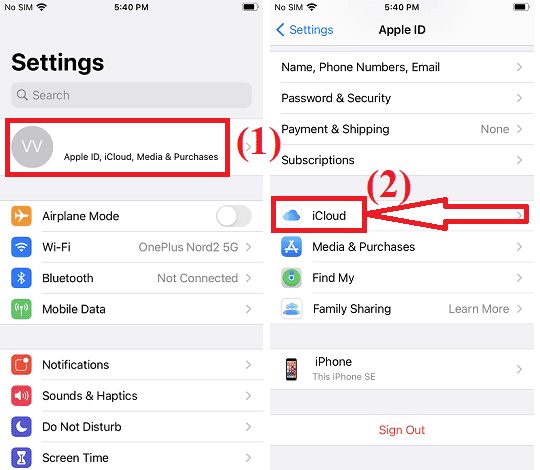
下にスクロールして、iCloudページからiCloudバックアップオプションを選択します。 最後に、「今すぐバックアップ」ボタンをクリックします。 それでおしまい…

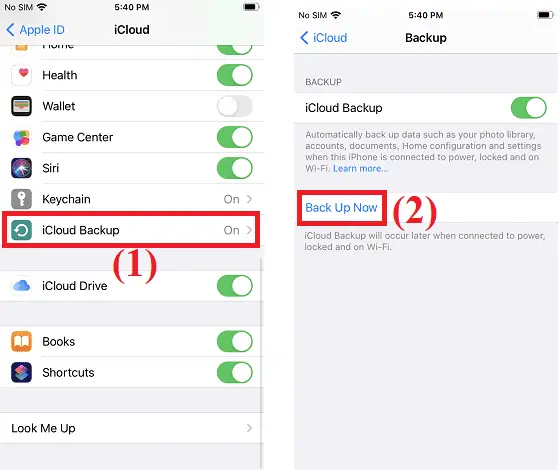
2. AppleIDからログアウトします
それでは、AppleIDを取り除く方法を見てみましょう。 設定アプリケーションを開き、画面上部にある名前とアップルIDオプションをタップします。
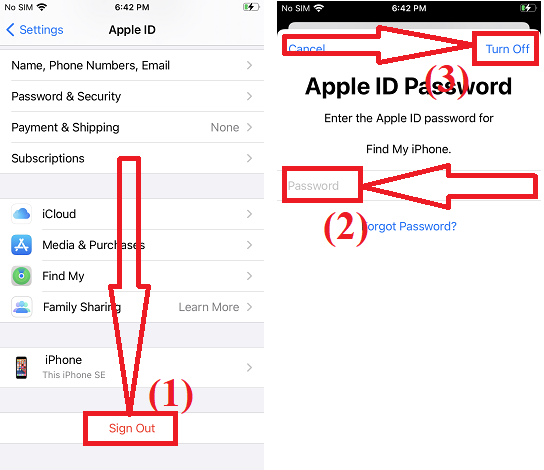
ページの一番下までスクロールします。 画面の下部に[サインアウト]オプションがあります。 最後に、「サインアウト」ボタンをクリックします。 画面にプロンプトが表示されたら、Apple IDパスワードを入力して、右上の[電源を切る]ボタンをクリックします。
iPhoneを工場出荷時の設定にリセットする方法
設定の助けを借りて電話をリセットすることは非常に簡単な作業です。 数回クリックするだけです。
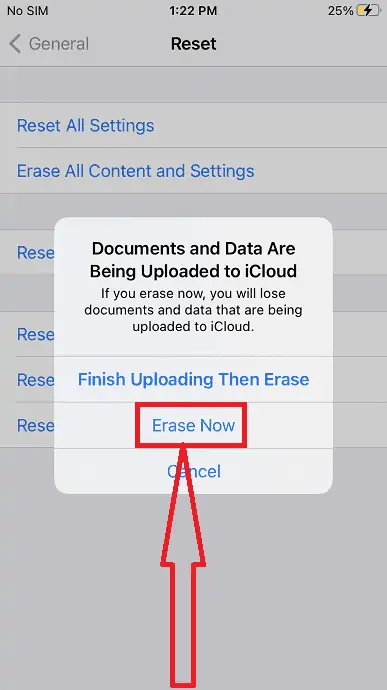
このセクションでは、iPhoneの設定を使用してiPhoneを工場出荷時の設定にリセットする方法について説明します。 タスクを完了するには、いくつかの簡単な手順が必要です。
合計時間: 5分
ステップ1:一般設定を選択する
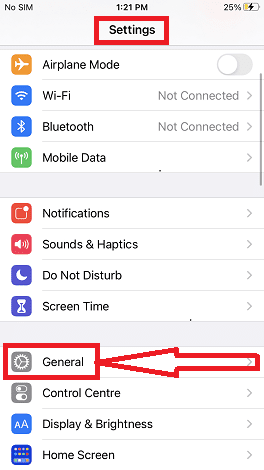
iPhoneで設定を開き、[一般設定]まで下にスクロールします。
ステップ2:リセットオプションの選択
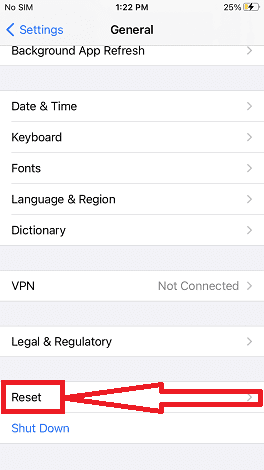
[一般]ウィンドウには、いくつかのオプションがあります。 下にスクロールして、[リセット]オプションを選択します。
ステップ3:すべてのコンテンツと設定を消去します

「すべてのコンテンツと設定を消去する」オプションをクリックして、iPhoneをリセットします。 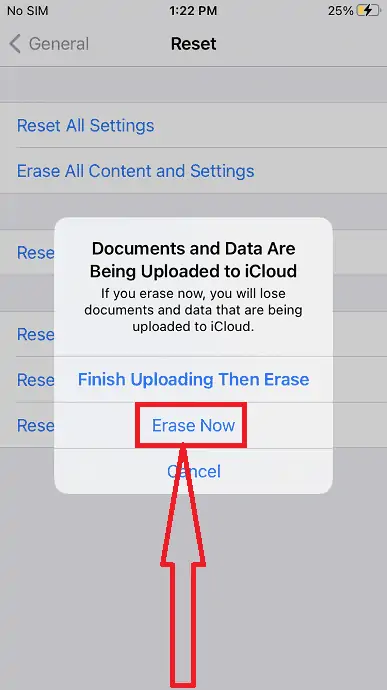
画面にプロンプトが表示されます。 「今すぐ消去」オプションを選択して、すべてのデータをクリアします。 削除する前にファイルをiCloudにアップロードする場合は、「アップロードを完了してからクリア」をクリックします。 iPhoneに保存した量にもよりますが、数分かかります。 ただし、削除が完了すると、デバイスは新品として再起動します。 それでおしまい…
ツール:
- iPhone
材料:ハードウェア
- また読む: iPhoneのロックを解除するための5つの最高のソフトウェア
- iPhoneで重複する写真を削除する方法
結びの言葉:
これは、iPhoneを工場出荷時の設定にリセットする方法と、モバイルをリセットしてiPhoneを販売する前に行う必要のある必要事項に関するすべての記事です。 上記の記事からすべての質問に対する解決策を見つけていただければ幸いです。
このチュートリアルが、 iPhoneを工場出荷時の設定にリセットする方法について理解するのに役立つことを願っています。 何か言いたいことがあれば、コメント欄からお知らせください。 この記事が気に入ったら、共有して、Facebook、Twitter、YouTubeでWhatVwantをフォローして、技術的なヒントを入手してください。
iPhoneを工場出荷時の設定にリセットする方法– FAQ
iPhoneをリセットする方法は?
[設定]> [将軍]> [リセット]> [すべてのコンテンツと設定を消去]> [今すぐ消去]に移動します。
工場出荷時にiPhoneを販売しても安全ですか?
はい。 工場出荷時の状態にリセットした後、iPhoneを販売しても安全です。 デバイスからすべての設定とデータを削除します。
工場出荷時のリセットではiPhoneがすべて削除されますか?
答えは「はい」です。 デバイスからすべての設定とデータを削除します。 プレインストールされたアプリケーションを除きます。
ロックされたiPhoneを工場出荷時にリセットできますか?
はい。 ロックされたiPhoneは、iCloudを使用して工場出荷時にリセットできます。
